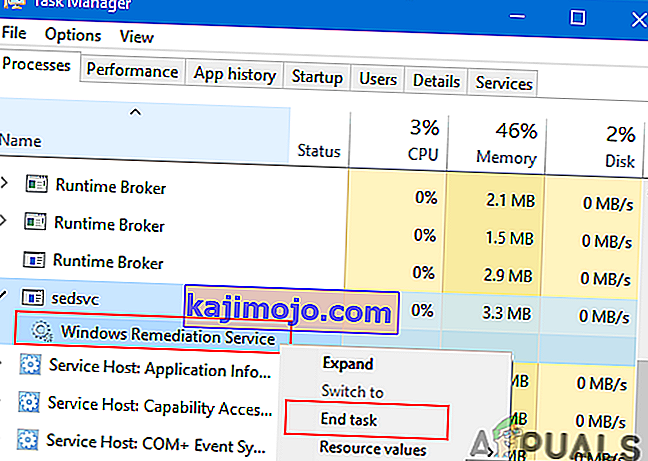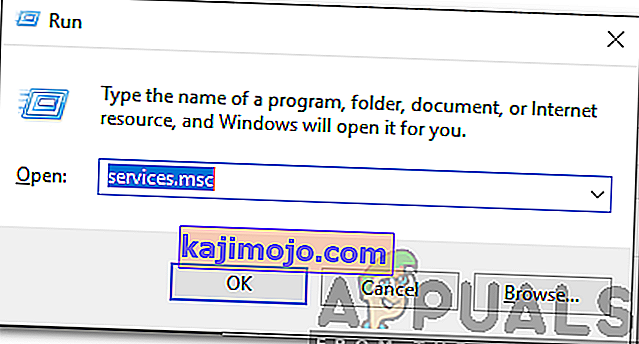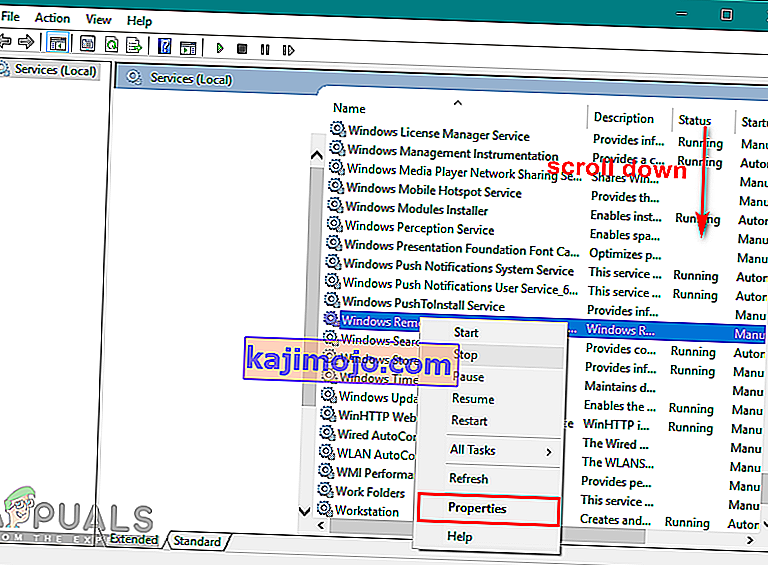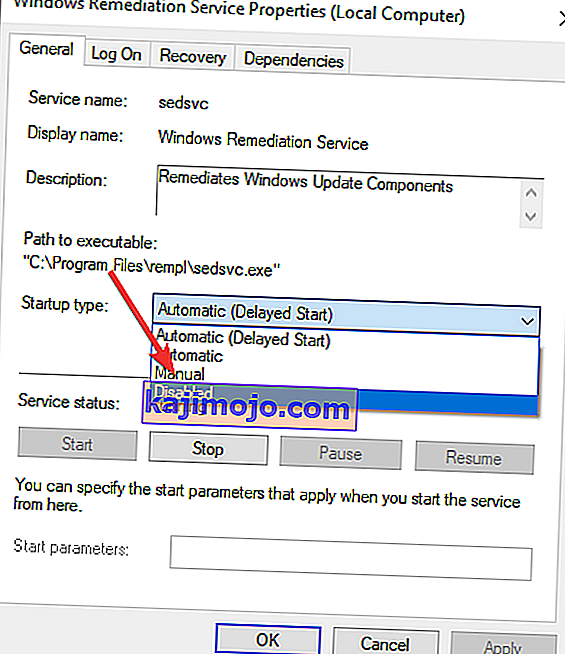Windows Update este un serviciu Microsoft care ar trebui să îmbunătățească performanțele sistemului de operare. Este folosit pentru a menține actualizat sistemul de operare Microsoft Windows și programele conexe Microsoft. Actualizările includ pachete de service, patch-uri și actualizări ale driverelor. Cu toate acestea, aceste actualizări pot aduce probleme care vor afecta experiența utilizatorului. Fișierul Sedlauncher.exe vine cu Windows Update care poate cauza o utilizare ridicată a discului și alte probleme cu Windows 10.
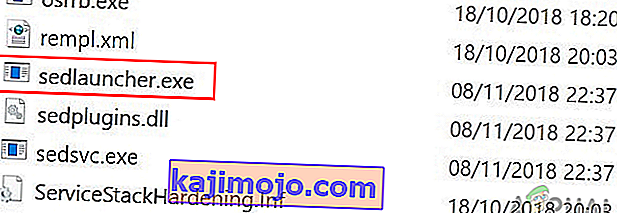
Ce este Sedlauncher.exe?
Sedlauncher.exe este un fișier utilizat pentru îmbunătățirea componentelor serviciului Windows Update. Acest fișier este copiat în sistemul dvs. cu patch-ul de actualizare Windows 10 KB4023057 . Locația fișierului va fi în directorul de sistem „ C: \ Program Files ” din folderul „ rempl ”. Sedlauncher.exe este inclus în Windows Remediation Service pentru a proteja și a accelera procesul de actualizare Windows 10. Cu toate acestea, acest lucru poate provoca și problema utilizării ridicate a discului. Utilizatorii pot fi destul de dezamăgitori pentru un fișier de actualizare care consumă RAM și CPU. Unde ar trebui să fie utilizate pentru alte sarcini, cum ar fi jocul sau utilizarea browserului. Sedlauncher.exe are o semnătură digitală Microsoft și nu este un virus .
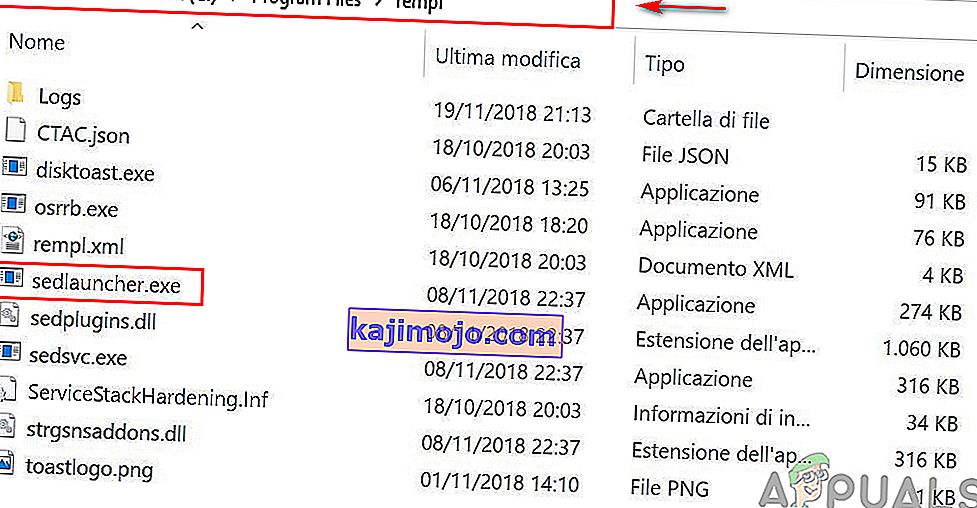
Cu toate acestea, dacă acest fișier nu se află în următoarea locație, așa cum s-a menționat mai sus, trebuie să rulați o scanare completă a sistemului. Unele programe malware se camuflează ca un proces legitim situat în folderul „ C: \ Windows ” sau „ C: \ Windows \ System32 ”. Puteți încerca să descărcați Malwarebytes pentru Windows și să îl rulați pentru a vă scana sistemul.
Cum se dezactivează Sedlauncher.exe?
Acum că știm că sedlauncher.exe face parte din patch-ul de actualizare KB4023057, deci este util pentru actualizarea Windows 10. Cu toate acestea, dacă provoacă problema utilizării ridicate a procesorului, atunci doriți să îl dezactivați. Puteți să o opriți temporar sau să o dezactivați permanent. Există puține metode pentru a dezactiva acest executabil de la utilizarea memoriei de sistem așa cum se menționează mai jos:
Metoda 1: Dezactivarea Sedlauncher.exe din Managerul de activități
Cea mai comună și simplă metodă de a dezactiva un proces este să o faceți din Task Manager. Puteți găsi toate procesele și serviciile care rulează pe sistemul dvs. în Task Manager. Pentru a dezactiva sedlauncher.exe urmați pașii de mai jos:
- Țineți apăsată tasta Windows și apăsați R pentru a deschide Run , tastați „ taskmgr ” și Enter pentru a deschide Managerul de activități .

- Derulați în jos în fila Procese pentru a găsi Serviciul de remediere Windows .
- Faceți clic dreapta pe el și alegeți opțiunea Finalizare sarcină .
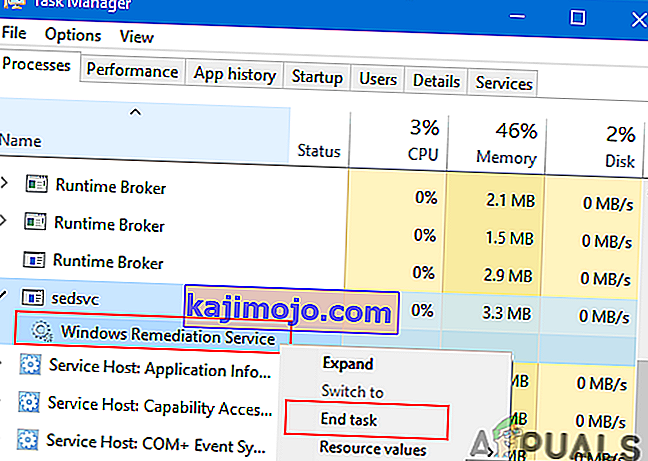
- Acum verificați sistemul pentru o vreme pentru a observa îmbunătățirea vitezei și a memoriei.
Metoda 2: Dezactivarea Sedlauncher.exe din Servicii
O altă metodă este de a dezactiva serviciul în sine din utilitarul de servicii. Puteți face acest lucru găsind Serviciul de remediere Windows în utilitarul de serviciu și schimbând proprietățile serviciului. Pentru a aplica această metodă, urmați pașii de mai jos:
- Țineți apăsată tasta Windows și apăsați R pentru a deschide Run , apoi tastați „ services.msc ” și Enter .
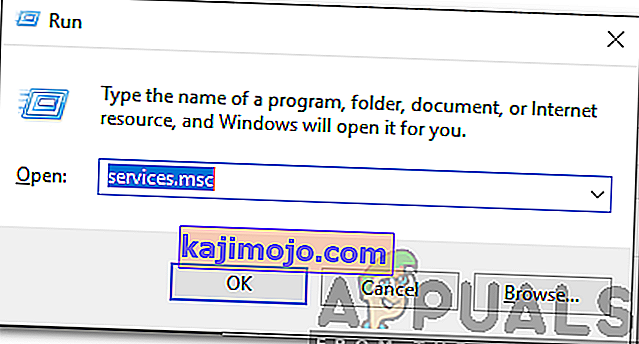
- Derulați în jos lista din fereastra utilitarului Service pentru a găsi Serviciul de remediere Windows .
- Faceți clic dreapta pe el și alegeți Proprietăți .
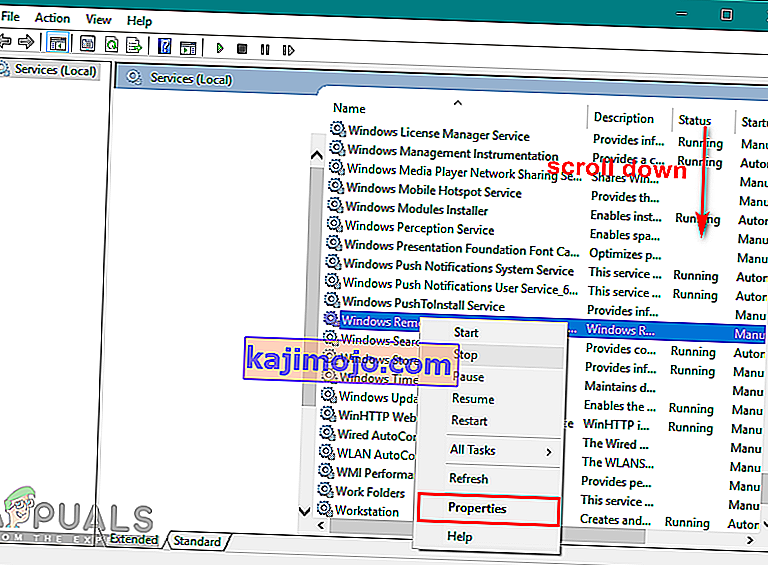
- În fila General , faceți clic pe meniul derulant Tip pornire și alegeți Dezactivat , apoi Aplicați
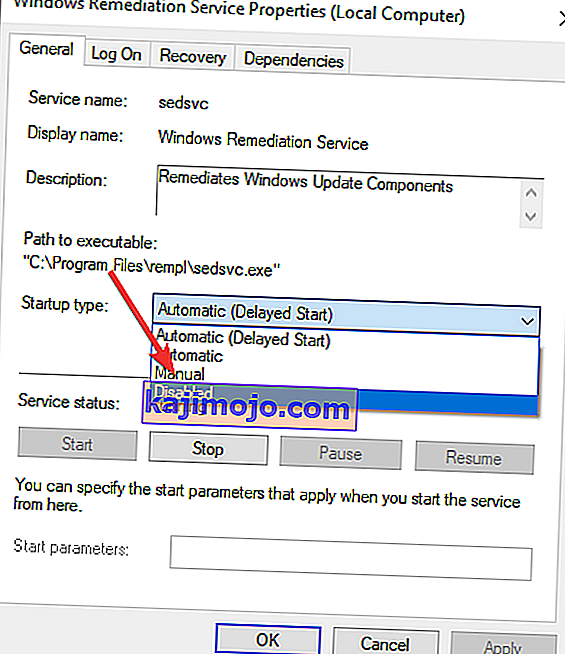
- Reporniți computerul și aceasta va rezolva problema sedlauncher.exe.